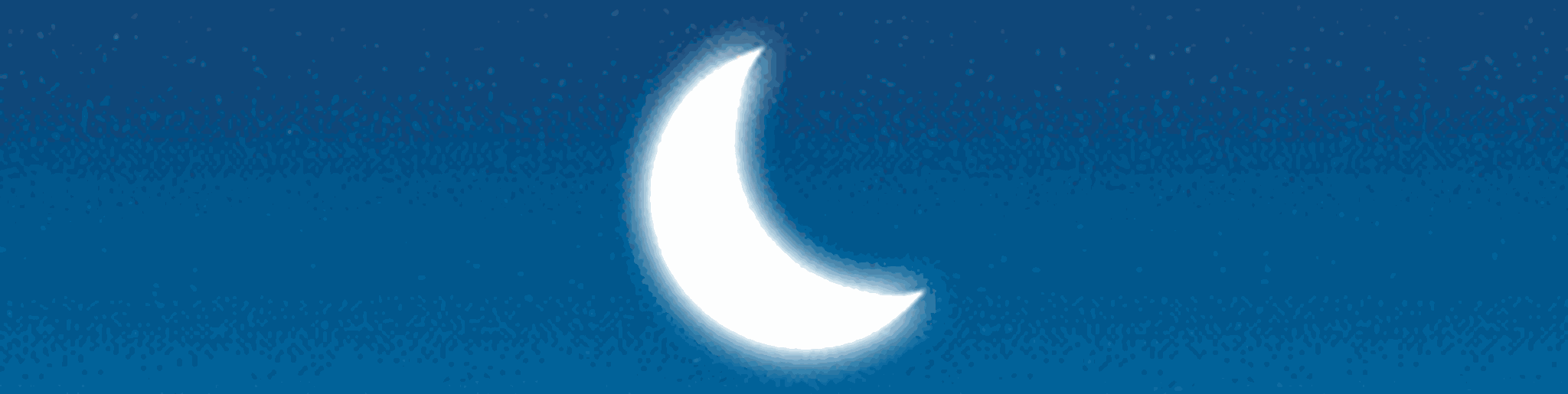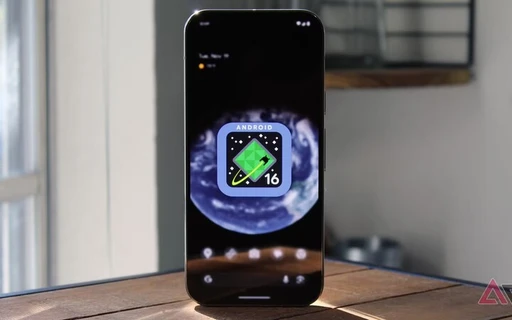13 ترفند کاربردی LG G5 که نمیدانستید!
کمپانی الجی طی چند سال گذشته با عبور از نسل گوشیهای Optimus و شروع سری G، نشان داده که همچنان با آزمون و خطا به دنبال کشف بهترین زبان طراحی برای اسمارتفونهایش بوده است؛ این موضوع را در اختلاف فاحش طراحی میان G3 و G4 و سپس G4 و G5 میتوان به خوبی مشاهده کرد. جالب اینجاست که رابط کاربری نیز از این قاعده مستثنی نبود و LG UX در اندروید کیتکت تفاوتهای شاخصی با لالیپاپ داشت که این موضوع در جی 5 به اوج رسیده، تا جایی که آیکون App Drawer به طور کلی حذف شده است!
این گوشی اولین پرچمدار الجی است که با بدنه فلزی روانه بازار میشود و به طراحی ماژولار، سنسور اثر انگشت و دوربین دوگانه مجهز شده.
دستگاه بررسیشده در این مقاله صرفا نسخه پیشنمایشی است که به منظور نقد و بررسی در اختیار برخی خبرگزاریها قرار داده شده و ممکن است تفاوتهایی با نسخه نهایی داشته باشد. در ادامه 13 ترفند نرمافزاری و بعضا سختافزاری را برای الجی جی 5 آموزش خواهیم داد، پس تا پایان با جیاسام همراه باشید.
۱- راهاندازی سنسور اثر انگشت و ترکیب آن با Knock Code
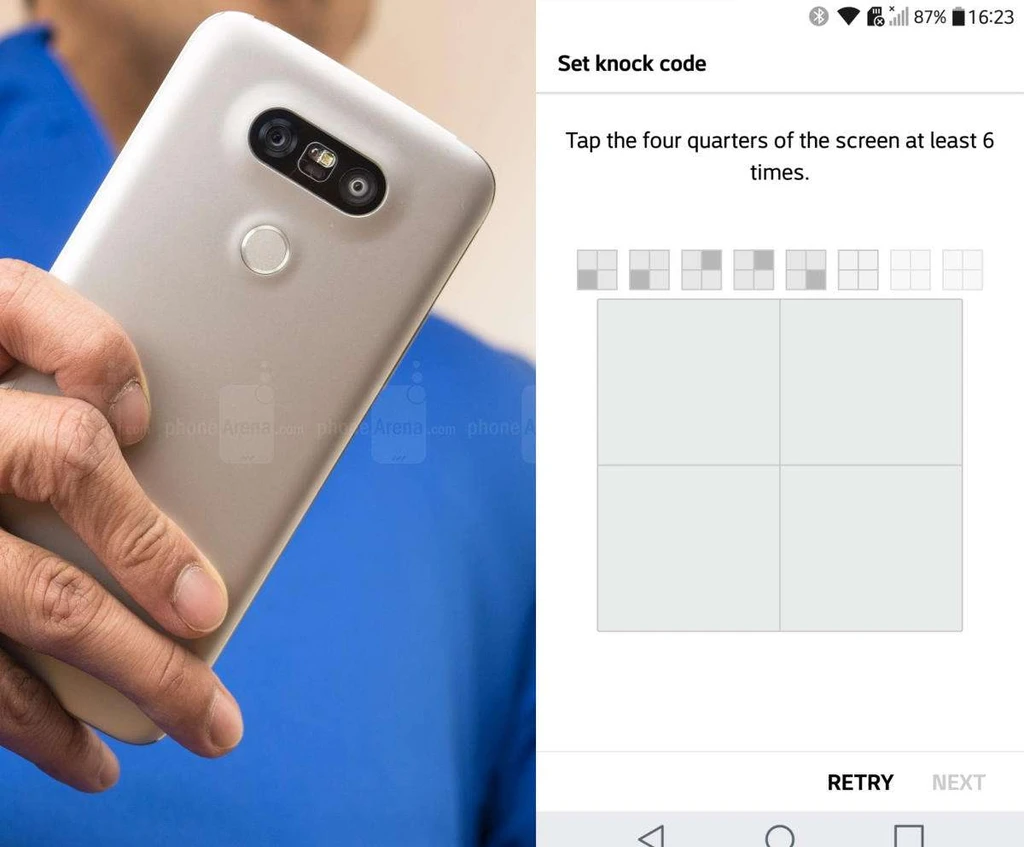
همانطور که پیشتر اشاره کردیم، الجی جی 5 اولین پرچمدار کمپانی کرهای است که به سنسور تشخیص اثر انگشت مجهز شده، پس سعی کنید بیشترین استفاده را از آن ببرید! این سنسور از سرعت بسیار بالایی برای تشخیص اثر انگشت بهره میبرد، تا جایی که حتی لازم نیست برای بیدار کردن گوشی روی دکمه پاور فشار دهید، بلکه صرفا با لمس آن، نمایشگر بیدار و آماده به کار میشود.
برای راهاندازی سنسور اثر انگشت باید یک عدد، پسورد یا الگویی از Knock Code را در کنار آن وارد کرد تا در صورت اشکال در تشخیص اثر انگشت یا غیرقابل تشخیص بودن، بتوان رمز یا الگو را وارد کرد و اسمارتفون را روشن کرد. پیشنهاد ما استفاده از الگوی Knock Code است، زیرا صرفا با چند بار لمس نمایشگر تحت الگویی خاص میتوان گوشی را فعال کرد.
۲- Smart Bulletin را غیرفعال کنید
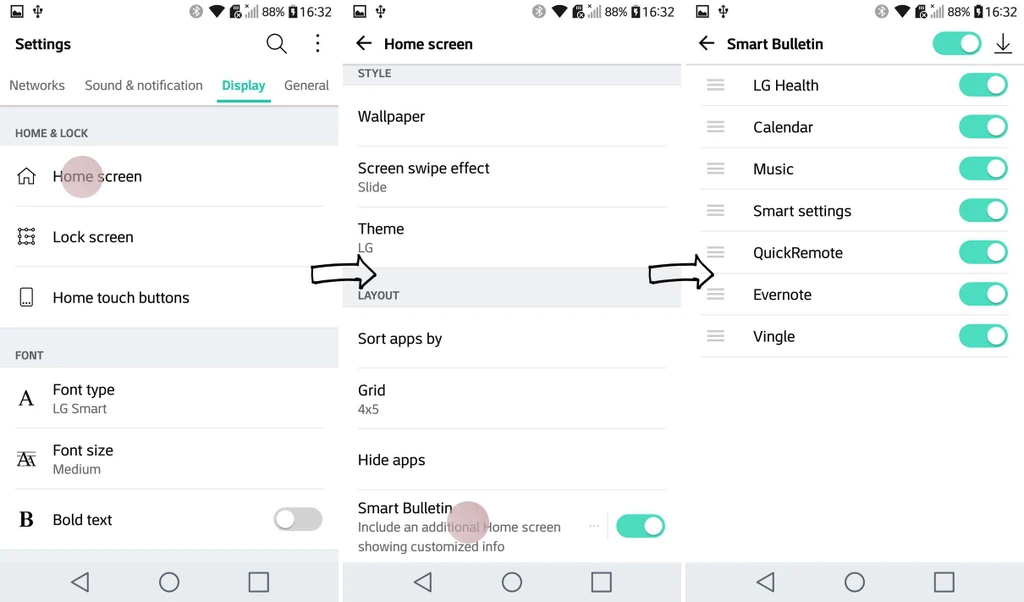
در سمت چپ نمایشگر بخشی به نام Smart Bulletin وجود دارد که مجموعهای از ویجتها را در اختیار کاربر قرار میدهد. این بخش ممکن است برای بعضی افراد آزاردهنده باشد، زیرا شاید دسترسی به اپلیکیشنهایی مانند Evernote یا Quick Remote همیشه مورد نیاز کاربران نباشد. به هر حال برای حذف این بخش ابتدا به Settings و Display بروید و Home Screen را انتخاب کنید. پایین نمایشگر گزینه Smart Bulletin قرار دارد که با لمس آن میتوان این قابلیت را غیرفعال کرد.
۳- برنامههای پیشفرض الجی را مخفی کنید!
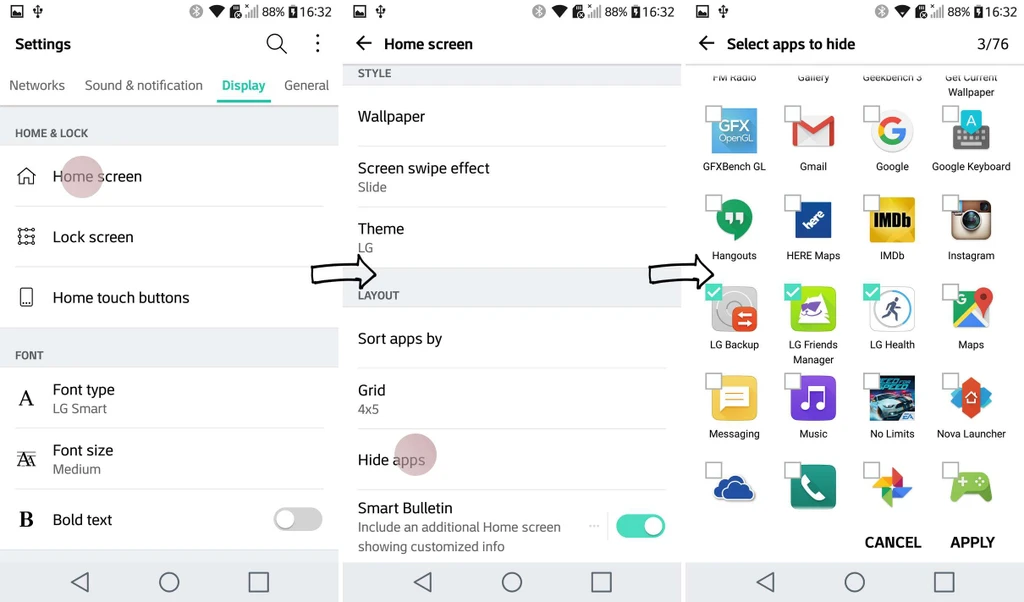
در گوشیهای معمولی که همچنان از آیکون App Drawer برخوردارند میتوان اپلیکیشنهای ضروری را روی نمایشگر در صفحات مختلف جای داد و از رویارویی با اپهای پیشفرض اندروید، که در App Drawer نگهداری میشوند، خودداری کرد. این موضوع در الجی جی 5 صدق نمیکند، زیرا App Drawer حذف شده و همه برنامهها، مانند iOS یا رابط کاربری گوشیهای Huawei، روی صفحه اصلی قرار دارند. با توجه به تعداد نسبتا زیاد اپلیکیشنهای پیشفرض الجی و اندروید، پیدا کردن برنامههای ضروری ممکن است اندکی سردرگمکننده باشد.
برای مخفی کردن این اپها میتوان همه آنها را در یک پوشه قرار داد و دور از چشم نگهداری کرد یا آنکه به Settings رفت و با امکانات موجود، آنها را به طور کامل مخفی نمود. بدین منظور ابتدا به Settings و Display بروید، سپس گزینه Home Screen را انتخاب کنید. با لمس قسمت Hide Apps به صورت خودکار وارد لیست اپلیکیشنها میشوید که برای مخفیسازی آنها باید اپ موردنظر را تیک زد. پس از انتخاب اپلیکیشنهایی که تمایل به حذف دارید، گزینه Apply را انتخاب کنید و آنها را برای همیشه مخفی سازید. در صورت نیاز به بازگردانی آنها، تمام مراحل پیشین را اجرا کنید و تیک آیکونها را بردارید تا با انتخاب گزینه Apply دوباره ظاهر شوند.
۴- دکمههای پایین نمایشگر را شخصیسازی کنید
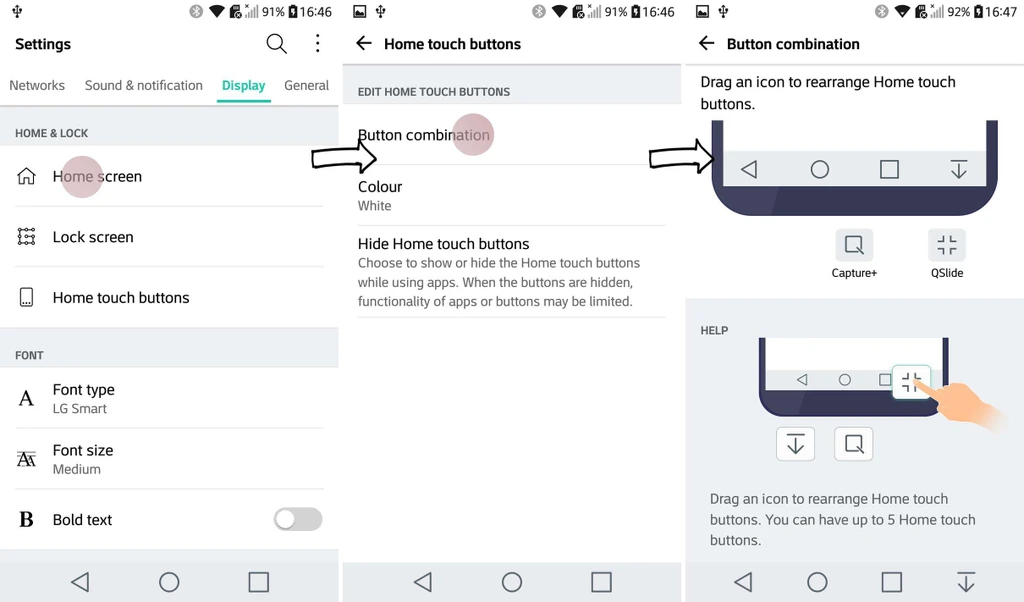
یکی از مهمترین ویژگیهایی که در اسمارتفونهای الجی و رابط کاربری این برند پیدا میشود امکان شخصیسازی دکمههای Back ،Home و Recent در پایین نمایشگر است. علاوه بر تغییر رنگ آنها به شفاف و تیره، میتوان تعدادی دکمه هم افزود یا حذف کرد. حداکثر تعداد دکمههایی که میتوان در نوار پایین گنجاند 5 عدد است که یکی از کاربردیترین آنها افزودن دکمه نوتیفیکیشن است که به جای حرکت انگشت از بالا به پایین روی نمایشگر، میتوان صرفا با فشار این دکمه نوار نوتیفیکیشن را پایین آورد. این ویژگی در استفاده از گوشی با یک دست نیز کاربرد فراوان دارد. برای فعالسازی آن باید به Settings و Home Touch Buttons رفت و گزینه Button Combination را لمس کرد. در این بخش تمام دکمهها نمایش داده میشوند که میتوان دکمه موردنظر را لمس کرد و به درون نمایشگر کشید تا به بقیه نوار پایین ملحق شود.
۵- با دکمه Recents وارد تنظیمات گوشی شوید
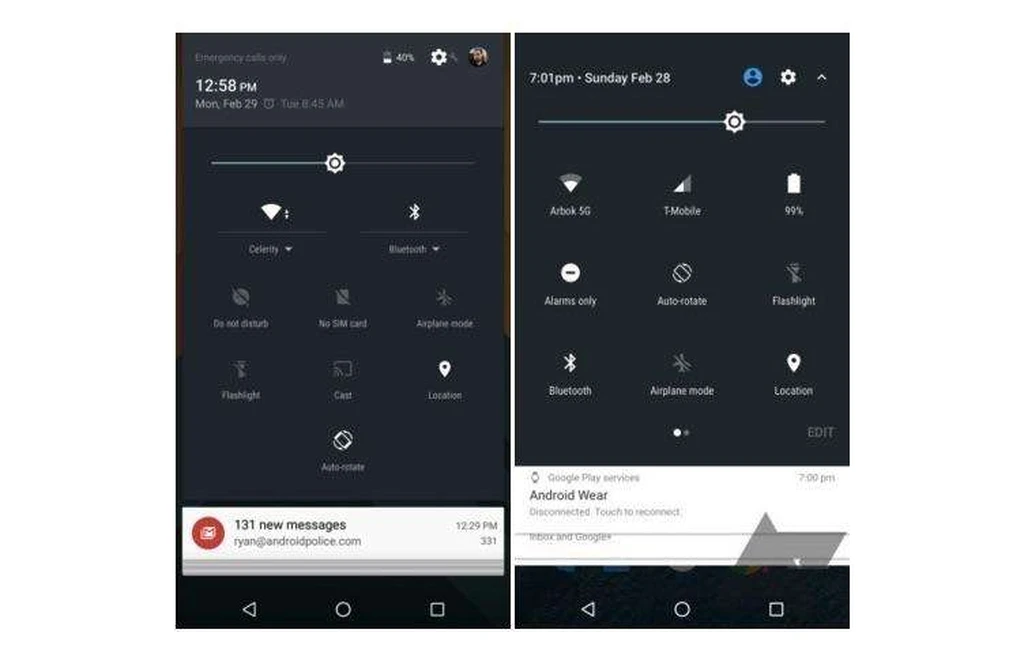
همانطور که میدانید، تقریبا در تمام اسمارتفونهای اندرویدی در بخش بالای سمت راست یک چرخدنده به چشم میخورد که برای دسترسی به تنظیمات یا Settings از آن استفاده میشود. لمس این چرخدنده در گوشیهایی که نمایشگر بالای 5 اینچ دارند ممکن است برای کاربران مشکلساز باشد که الجی به منظور سهولت کار، راهحلی سادهتر ارائه میدهد: برای میانبر زدن به بخش تنظیمات در جی 5 کافی است انگشت خود را چند ثانیه روی دکمه Recents نگه دارید تا به منوی Settings هدایت شوید.
۶- اجرای روان و بهینه بازیها
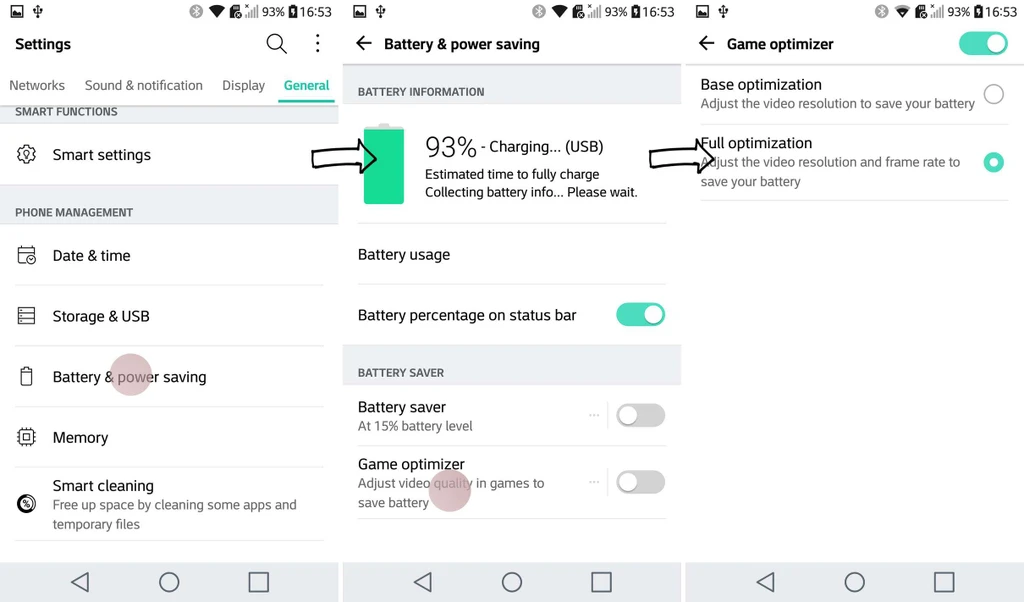
برای اجرای روان بازیها و همچنین جلوگیری از مصرف بیرویه باتری دو راه پیش پای شما قرار داده شده است: راه اول اینکه رزولوشن بازی را کاهش دهید تا باتری کمتری صرف پردازش تصاویر شود و دوم اینکه هم رزولوشن بازی و هم تعداد فریمهای نمایشدادهشده محدود شوند که بدین ترتیب هم در مصرف باتری صرفهجویی میشود و هم به پردازنده فشار کمتری وارد میشود. در این حالت بازی با حداقل جزئیات ممکن نمایش داده میشود، اما نه تا جایی که کاربر اذیت شود و تصاویر نمایشدادهشده مخدوش شوند.
برای فعالسازی این حالت به Settings و سپس Battery & Power Saving مراجعه کنید تا با فعالسازی گزینه Game Optimizer وارد منوی جدیدی شوید. در این بخش دو گزینه Base و Full Optimization مشاهده میشود که به ترتیب بهینهسازی معمولی و بهینهسازی پیشرفته را به اجرا درمیآورد. بهینهسازی معمولی یا Base برای کاهش رزولوشن و بهینهسازی پیشرفته یا Full برای کاهش رزولوشن و نرخ فریمها کاربرد دارد.
۷- اپلیکیشنها را از لیست ذخیره باتری خارج کنید

حالت ذخیره باتری یا Battery Saving Mode در این گوشی بسیار قوی عمل میکند و حتی پردازش و اتصالاتی را که در پسزمینه صورت میگیرند بسیار محدود میکند. در این حالت ممکن است عملکرد برخی اپلیکیشنها مختل شود یا نوتیفیکیشنها در زمان مناسب نمایش داده نشود.
حال ممکن است کاربر به فعالسازی Battery Saving و در عین حال فعال ماندن برخی اپلیکیشنها تمایل داشته باشد که بدین منظور باید به General در Settings و سپس بخش Apps وارد شود و آیکونی را که شبیه سهنقطه در بالای سمت راست تصویر است انتخاب کند. با فشردن این آیکون، پنجرهای کوچک باز میشود که باید ابتدا گزینه Configure Apps انتخاب شود و سپس Ignore Optimizations لمس شود. در منوی بازشده میتوان هر اپلیکیشنی را که تمایل دارید فعالیتش حتی در حالت Battery Saving ادامه داشته باشد انتخاب کنید و اجازه فعالیت کامل آن را در حالتهای مصرف محدود باتری صادر کنید.
۸- نوتیفیکیشن اپلیکیشنها را متوقف کنید
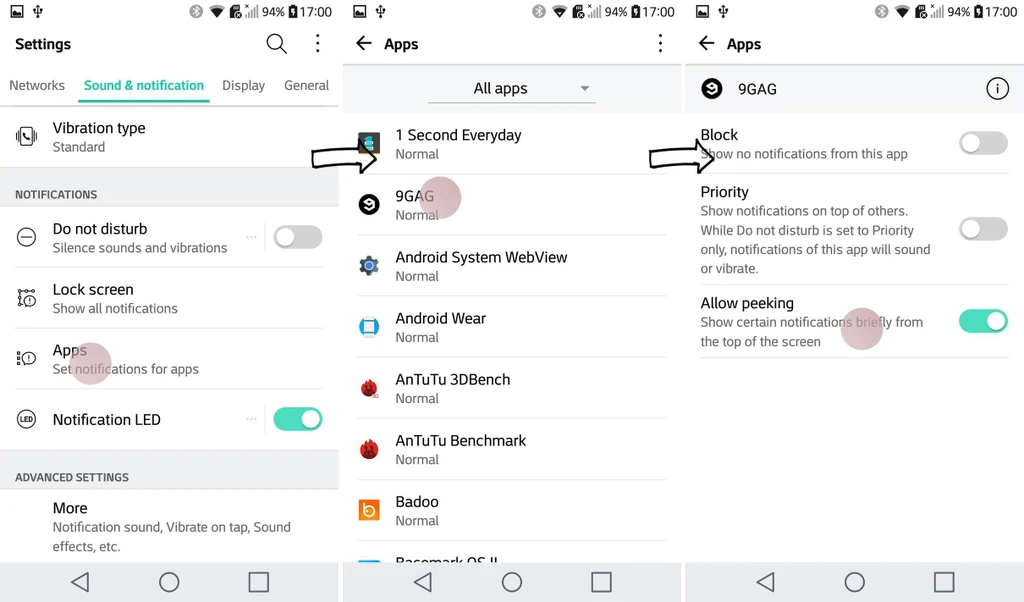
نوتیفیکیشنهایی که اپلیکیشنها نمایش میدهند در حالت عادی بسیار کاربردیاند، اما گاهی ممکن است آزاردهنده یا حتی دردسرساز شوند! اگر شما هم جزو کاربرانی هستید که صندوق ایمیلشان روزانه با پیامهای تبلیغاتی بمباران میشود، نوتیفیکیشنهای نمایشدادهشده توسط اپلیکیشن جیمیل میتواند بسیار آزاردهنده باشد. علاوه بر ایمیل، برنامههای دیگری هم هستند که نوتیفیکیشنهای اختصاصیشان را نمایش میدهند. اما چگونه میتوان این روند را متوقف کرد؟ ابتدا وارد Settings شوید و بخش Sounds and Notifications را انتخاب کنید؛ با انتخاب Apps و سپس لمس یک اپلیکیشن میتوان نوتیفیکیشنهای آن را Block یا محدود کرد.
۹- اپلیکیشنهای حذفشده را دوباره نصب کنید
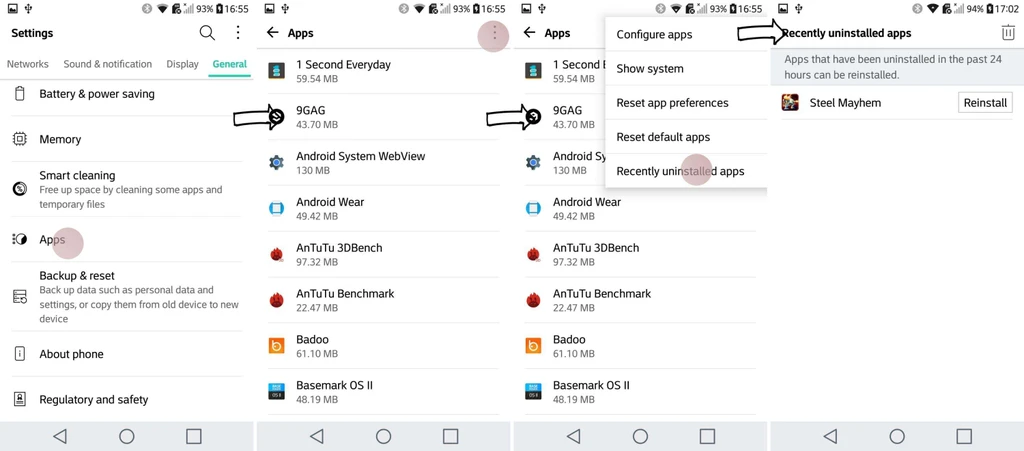
بارها پیش آمده که پس از حذف یک اپلیکیشن احساس پشیمانی کنیم و بخواهیم دوباره نصبش کنیم! اما راهحل چیست؟ در شرایط عادی باید دوباره برنامه را از Play Store نصب کرد، ولی الجی راهحل بهتری دارد. در صورتی که 24 ساعت از حذف اپلیکیشن نگذشته باشد، میتوان فایل نصب اپ را دوباره در گوشی پیدا کرد و آن را باز گرداند. البته این کار تنها در صورتی امکانپذیر است که از زمان حذف اپ کمتر از 24 ساعت گذشته باشد، زیرا پس از گذشت این زمان فایل نصب هم از گوشی پاک میشود و باید دوباره آن را دانلود کنید.
برای دسترسی به این قسمت وارد Settings و General و سپس Apps شوید تا پنجرهای باز شود. در بالای سمت راست این صفحه آیکونی به شکل سهنقطه مشاهده میشود که با انتخاب آن، گزینه Recently Uninstalled Apps ظاهر میشود و از این طریق میتوان اقدام به بازگردانی اپلیکیشنهای محذوف کرد. این نکته را هم به خاطر داشته باشید که هنگام حذف یک بازی با دیتای سنگین ممکن است حجم اشغالشده توسط بازی همچنان تا 24 ساعت در حافظه باقی مانده باشد؛ در این صورت میتوان دوباره مراحل بالا را طی کرد و از منوی اپلیکیشنهای تازهحذفشده بازی موردنظر را بهطور کامل حذف کرد.
۱۰- حسابهای Cloud خود را به اپهای LG متصل کنید
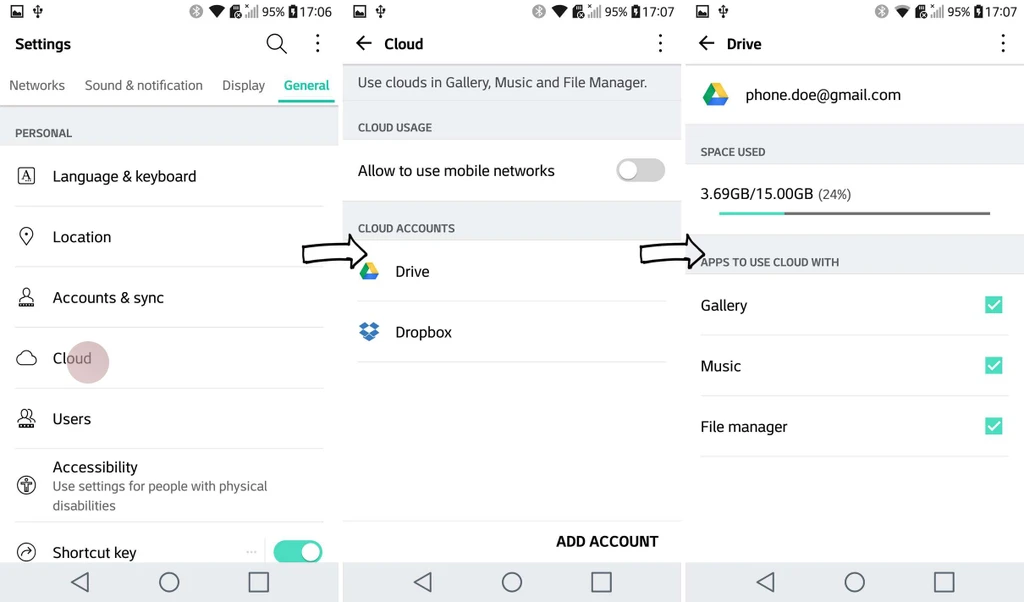
اپلیکیشنهای مدیریت فایلها، گالری و موسیقی که بهصورت پیشفرض روی جی 5 قرار گرفتهاند قابلیت اتصال به حسابهای ذخیرهسازی ابری از جمله DropBox ،Box ،Drive و OneDrive را دارند. با اتصال آنها به یکدیگر میتوان به راحتی از طریق گالری یا اپلیکیشن موسیقی الجی به عکسها و موسیقیهای موجود در فضای ذخیرهسازی ابری دسترسی داشت. بدین منظور باید به Settings و General بروید و گزینه Cloud را انتخاب کنید. در این بخش میتوان اپلیکیشن ذخیرهسازی ابری را همچون Drive گزینش کرد و فایلهای موردنیاز را با اپلیکیشن پیشفرض الجی همگامسازی کرد.
۱۱- وضعیت Do Not Disturb را شخصیسازی کنید
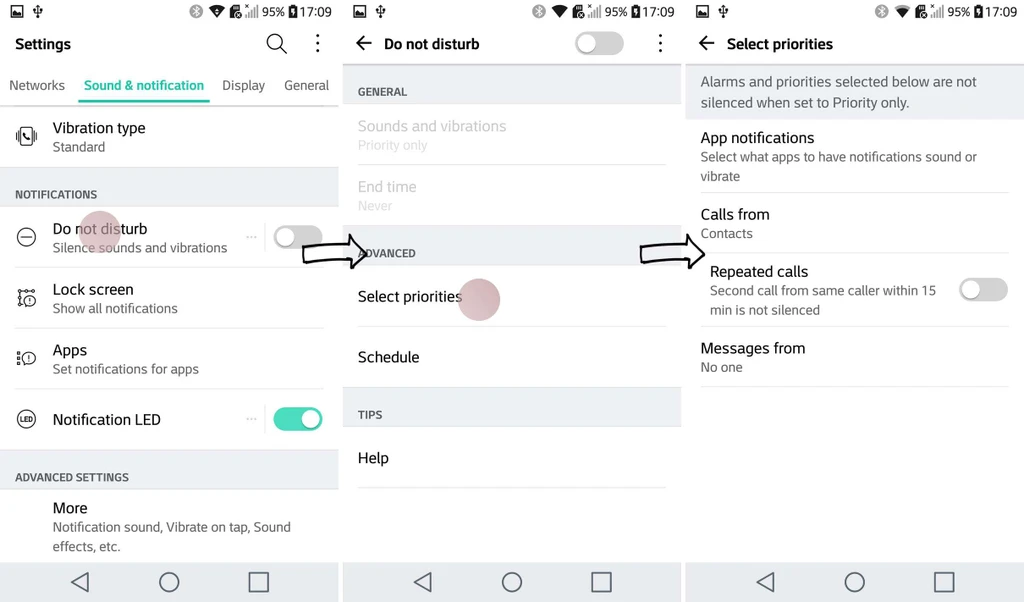
همه ما گاهی از ارتباط با سایرین خسته میشویم و با قرار دادن گوشی در حالت Do Not Disturb برای ساعاتی هم که شده جویای خوابی راحت میشویم! همانطور که میدانید، با فعالسازی DND تمام صداها و ویبرهها غیرفعال میشود و طبعا تماسها و پیامهای تمام مخاطبان را از دست میدهید. این حالت ممکن است برای همه مفید نباشد، زیرا تماس برخی افراد مانند رئیس محل کار یا همسر را نمیتوان بیپاسخ گذاشت، چراکه عواقب سنگینی در پی دارد! اما راهحل چیست؟ این امکان وجود دارد که بعضی کاربران را از حالت Do Not Disturb مستثنی کرد تا فقط هنگام دریافت تماس از آنها گوشی به صدا دربیاید. این امکان برای اپلیکیشنها هم وجود دارد که مثلا برنامه ایمیل را از حالت DND خارج کرد؛ درنتیجه در حالی که بقیه اپلیکیشنها همه در حالت بیصدا هستند، تنها نوتیفیکیشنهای ایمیل، گوشی را به صدا درمیآورد.
برای این کار به بخش Settings و Sounds and Notifications مراجعه کنید و سپس گزینه Do Not Disturb را لمس کنید. در این بخش با انتخاب Select Priorities به منوی جدیدی هدایت میشوید که میتوان پیامها، تماسها و برخی اپلیکیشنها را از حالت DND خارج کرد.
۱۲- ویژگی KnockON را غیرفعال کنید

اگر خاطرتان باشد، LG G2 یکی از اولین اسمارتفونهایی بود که ویژگی KnockON را معرفی کردند؛ بهصورتی که با دوبار لمس کردن نمایشگر خاموش گوشی میتوان آن را روشن کرد و در حالت آماده به کار قرار داد. این حالت در گوشیهایی با نمایشگر بزرگ یا هنگامی که دکمه پاور در محلی دور از دسترس قرار دارد میتواند بسیار مفید باشد، اما بههرحال بعضی کاربران ممکن است علاقهای به آن نداشته باشند یا بخواهند غیرفعالش کنند.
برای این کار ابتدا باید اپلیکیشن Quick Shortcut Maker را دانلود کنید؛ این برنامه به کاربر اجازه میدهد به بخشهایی از اسمارتفون دسترسی پیدا کند که در حالت عادی نمایش داده نمیشوند. پس از نصب برنامه فهرستی ظاهر میشود که باید در قسمت جستجوی آن به دنبال کلمه KnockON گشت. با نوشتن کلمه KnockON در نوار جستجو، سه چرخدنده نمایش داده میشود که روی یکی از آنها باید کلیک کرد (تفاوتی میان آنها وجود ندارد). با کلیک روی چرخدنده گزینه Try ظاهر میشود که با انتخاب آن به یک منوی مخفی هدایت میشوید که میتوان تیک KnockON را برداشت و آن را غیرفعال کرد.
۱۳- سلفی خودکار بگیرید!
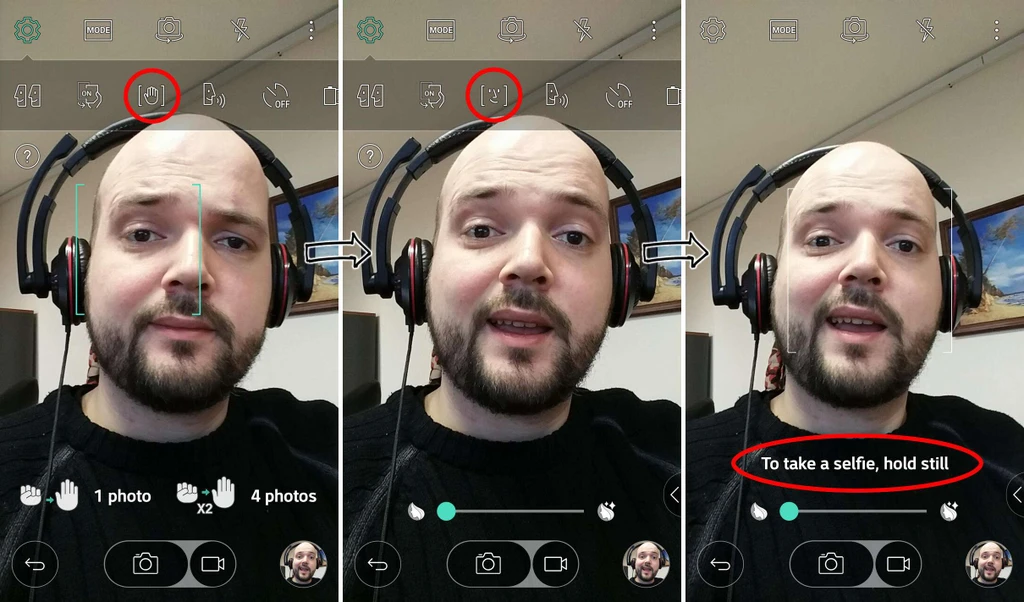
اگر شما هم صاحب اسمارتفونی با نمایشگر بزرگتر از 5 اینچ هستید، احتمالا برای سلفی گرفتن با اندکی مشکل مواجه شدهاید، تا جایی که هنگام لمس شاتر هر لحظه ممکن است گوشی از دستتان رها شود! الجی این معضل را درک کرده و راهحلی مناسب برایش پیشنهاد داده است.
برای ثبت تصاویر سلفی بهصورت خودکار میتوان قابلیت عکاسی با دستور صوتی یا حرکت دست یا صورت را فعال کرد. حالت دیگری هم وجود دارد: میتوان فقط با ثابت ماندن مقابل دوربین، دستور ثبت تصویر را صادر کرد! بدین منظور باید وارد اپلیکیشن Camera شوید و دوربین جلو را فعال کنید. روی چرخدنده کلیک کنید و بخش Gesture-Activated Shutter را در حالت اتوماتیک قرار دهید. بدین صورت با چند لحظه ثابت ماندن مقابل دوربین، بهصورت خودکار تصویر شما ثبت خواهد شد.
نظر شما درباره پرچمدار الجی چیست؟ آیا شما ترفند دیگری از این گوشی سراغ دارید که در این مقاله ذکر نشده است؟ نظر شما درباره مقالاتی که ترفندهای گوشیها را آموزش میدهند چیست؟ آیا مفیدند و لازم است برای دیگر گوشیها هم ادامه پیدا کنند؟
برچسبها: